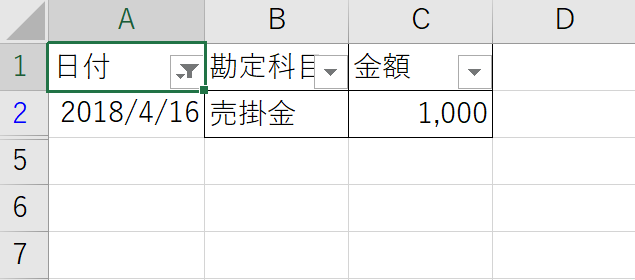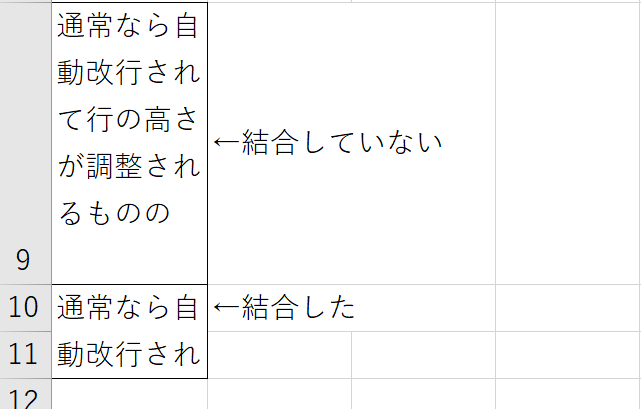スポンサードリンク
セル結合せずに選択範囲で中央寄せ表示
エクセルでセル結合を避けたほうがい理由として、以下が挙げられます。
・データの集計・加工がうまくいかなくなる
例えばオートフィルタやピボットテーブルで以下のように結合したセルの行にあるセルは一番上以外は集計対象外となります。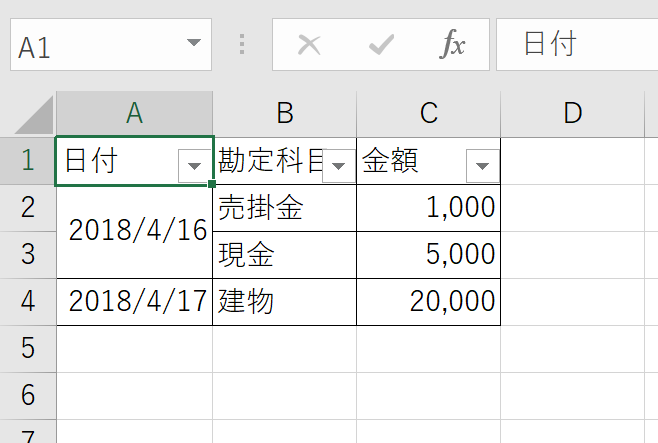
・行の高さの自動調整が行われない
以下の画面ハードコピーをご覧ください。
セルのA9は結合していません。
一方で、A10 は結合をしています。
共に「折り返して全体を表示する」と設定されているにも関わらず、セル結合をしてしまうと当該機能は無効化されてしまいます(おそらく結合するとデータの管理がうまくできないものと思われます)。
では、逆にセルの結合をしたい時とはどんな時でしょうか。
この場合であれば、実は設定だけでなんとかすることが可能です。
セルの書式設定で「選択した範囲で中央」表示が選択可能です。
(セルの書式設定はCtrl + 1 で呼び出すか、もしくは「ホーム」タブ→「セル」→「書式」とたどりましょう。)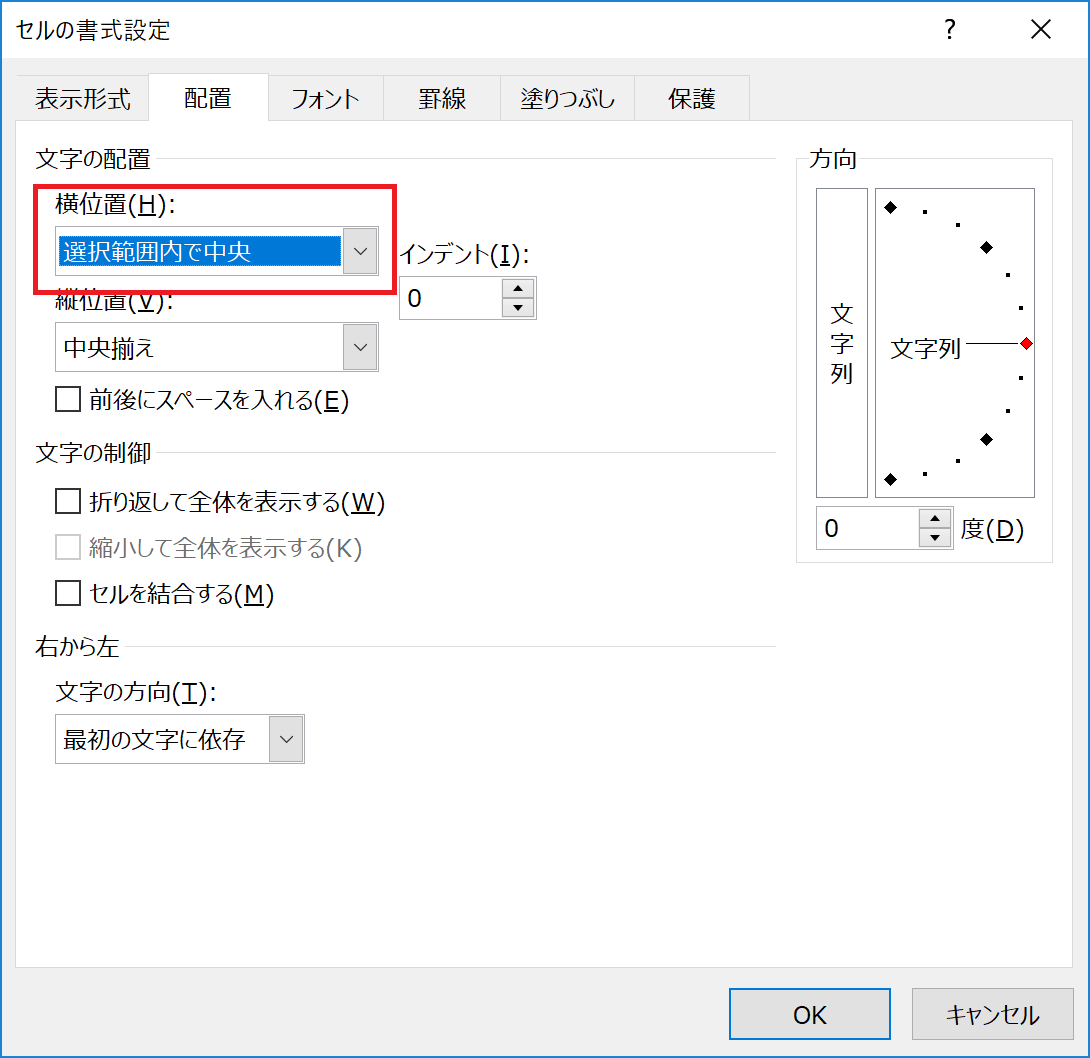
結果として、セル結合して中央寄せにした時と表示は全く変わりません。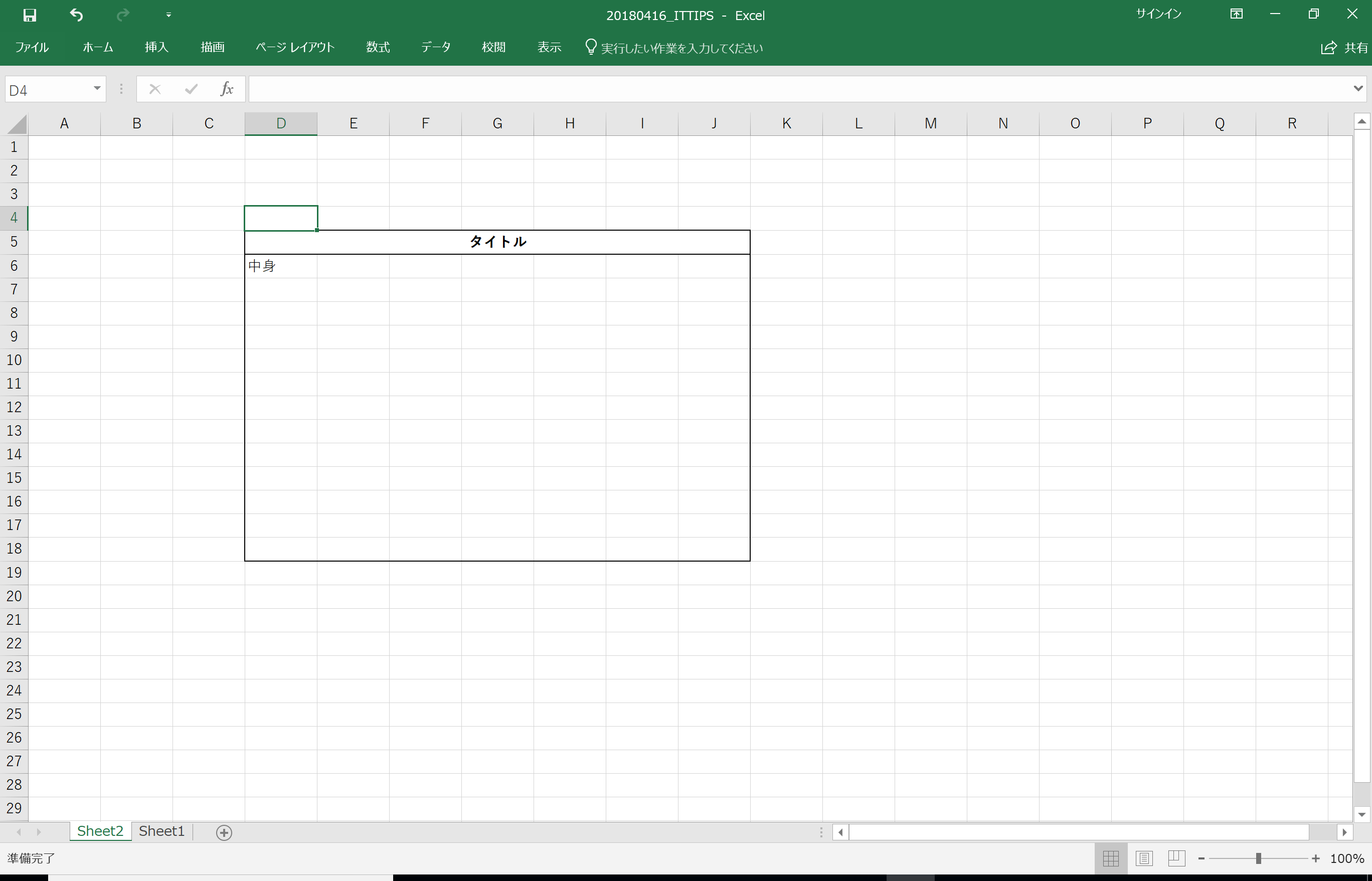
表を作成する際などについセル結合をしてしまいがちですが、
このような方法も考慮して、できる限り結合は避けたほうが良いと思います。中にはセル結合をしている時点でエクセルをあまり分かっていないと判断する方もいますので。
ツイート
スポンサードリンク
関連ページ
- 日付を1秒で入れて工数管理(ctrl + ;)
- エクセル(Excel)って仕事で一番使う機会が多いのではないでしょうか。ショートカットキーをはじめ、便利に使いこなすテクニックを紹介します。
- 行列操作テクニック
- エクセルと言えば行や列を追加・削除することがとても多いですよね。簡単なショートカット、意外なテクも紹介します。
- セルを編集モードにするショートカットキー(F2)
- Excelでセルの中に文章を打つとき、一回一回マウスでダブルクリックしていませんか?面倒だし時間が勿体ないです!
- Excelのヘルプを消す方法
- Excelで困るのがF2キーと間違えてF1キーを押してしまい、Excelヘルプが表示されること。マウスで閉じる手間は貴方の時間を蝕んでいます。
- 罫線を囲む/消すショートカットキー
- Excelで罫線を囲んだり、逆に消したりする作業を舞う要らずで行う方法を紹介します。
- 作業時間と報酬から時給を計算する
- Excelを用いて時給を簡単に算出する方法をご紹介いたします!便利便利。
- 記入されたセルの数を数える
- 名簿リストから参加表を作成するときなどに必須ですね。これは必須スキルです。
- 配列数式で1000番台のMAX値を求める
- ExcelのMAX関数は知っているけど…。特定の値の範囲内でMAX値を求める方法はマイナーですよね。今回業務で必要だったので習得しました。
- (意外と知らない)時刻を数値に変換する方法
- Excelシートコピー時に「名前が重複」とうるさい件
- Excelで毎日シートをコピーして「0508」「0509」といったように日次で進捗管理等に用いることも有ると思います。その際に「すでにある名前が含まれています」的なダイアログが出て、何度も”はい”を…
- 複数のExcelファイルの中身を一気に検索
- エクセル(Excel)でGREP(キーワード検索)機能を使わないのは非常に時間が勿体ないです。マクロでGREP機能が実装されたフリーソフトを使用しましょう。
- 日付と時刻を自動入力・更新する必見のワザ
- Excelでファイル管理をする際、日付を手動更新するのは面倒だし、漏れてしまいがちですよね。常日頃使用するファイルの日付や時刻は関数で管理しましょう。
- プロパティの削除に関する必須知識
- エクセル(Excel)って仕事で一番使う機会が多いのではないでしょうか。ショートカットキーをはじめ、便利に使いこなすテクニックを紹介します。
- 金額の桁区切りを入力するショートカット
- 会計、財務等で数値を扱う場合、桁区切りが入っていないと気持ち悪いという方も多いかと思います。ぜひ覚えたいショートカットキーがあります。